Sei di fronte l’opzione di debug USB in grigio problema sul tuo dispositivo Android? Vuoi conoscere le migliori soluzioni per risolvere il problema del debug USB in grigio?
Se la tua risposta è “Sì” alle domande precedenti, allora sei nel posto giusto … !!
Non ti preoccupare, eccomi qui con il mio nuovo post sul blog a discutere di ogni dettaglio in dettaglio sulle soluzioni di lavoro efficaci e la guida dettagliata su come risolvere l’opzione di debug USB in grigio.
Oltre a imparare anche come risolvere non è possibile abilitare il problema del debug USB in grigio.
Inoltre, abbiamo delineato alcuni modi in cui funzionerà secondo il produttore del tuo smartphone. Quindi, assicurati di seguire la guida in base al produttore del tuo smartphone.
Quindi, consulta questo blog correttamente.
Scenario pratico:
Innanzitutto, facciamo un esempio utente:
Impossibile abilitare il debug USB, è permanentemente grigio
Scusatemi per il mio pessimo inglese, prima di tutto. Ho appena acquistato un LG Optimus L3 e, ovviamente, voglio fare il root. .Ma non riesco ad abilitare il debug USB, è permanentemente grigio … È un passaggio obbligatorio per il root … per favore aiutatemi. Grazie.
Che cos’è il debug USB?
Il debug USB è importante sia per gli utenti Android che per gli sviluppatori in quanto ci consente di gestire i dispositivi Android da PC. La funzione principale del debug USB è quella di creare un ponte tra un dispositivo Android e un PC per il trasferimento di dati con Android SDK (Software Development Kit). Pertanto, quando si abilita l’opzione di debug USB sul dispositivo, è possibile usufruire di numerosi vantaggi, ad esempio la protezione della connessione Internet del telefono al PC, il root del dispositivo Android, ecc.
Tuttavia, abilitare il debug USB su qualsiasi telefono e tablet Android non è un compito difficile. Si può facilmente abilitare l’opzione di debug USB andando su “Impostazioni> Opzioni sviluppatore> (Scorri verso il basso) Debug USB> Attiva“.
Tuttavia, ci sono molti utenti Android che trovano impossibile abilitare il debug USB, anche se l’opzione Developer è attivata. Per quegli utenti, qui fornirò le soluzioni compatibili ed efficaci che ti aiuteranno a risolvere il problema del debug USB in grigio.
Soluzioni migliori ed efficaci per risolvere il problema dell’opzione di debug USB in grigio
Prima di iniziare con le soluzioni / la risoluzione dei problemi, lascia che ti dica che questa guida funzionerà con tutti i produttori di telefoni Android come Samsung, Huawei, Redmi, Sony, Oppo, OnePlus, Fairphone, ecc. LG.
Se sei un utente di LG Smartphone, anche in questo caso anche che non c’è bisogno di preoccuparsi a questo proposito, noi abbiamo la soluzione per LG telefono pure – Fissare USB Debugging grigio su LG.
Nota: assicurati di aver già attivato “Opzione sviluppatore” sul tuo smartphone Android.
Soluzione 1: scollegare il cavo USB dal PC prima di aprire il debug USB

È possibile abilitare il debug USB solo quando si collega il dispositivo Android al PC tramite cavo USB. Ma per risolvere il problema del debug USB in grigio, scollegare / disconnettere il dispositivo dal PC e quindi provare ad abilitare il debug USB:
Ecco come farlo:
Vai su Impostazioni> Opzioni sviluppatore> (Scorri verso il basso) Seleziona la casella Debug USB per attivarlo. Questo dovrebbe funzionare. In tal caso, puoi collegarlo / ricollegarlo al PC e vedrai che “Debug USB è abilitato“.

Soluzione 2: modificare la modalità di connessione USB
Se il problema del debug USB è ancora disattivato, è sufficiente modificare la modalità di connessione USB da “Impostazioni rapide“. Selezionare la modalità “MTP” da lì per trasferire i file.

È tutto! Dovrebbe funzionare ora.
Soluzione 3: selezionare la modalità predefinita come connessione Internet
Quando colleghi lo smartphone al PC con l’aiuto del cavo USB, prova a selezionare la modalità predefinita come connessione Internet.
Ecco come selezionare la modalità predefinita come connessione Internet:
Vai su Impostazioni> Connettività> Modalità predefinita> Software PC.
Successivamente, puoi provare ad abilitare la modalità di debug USB: vai in Impostazioni> Applicazioni> Sviluppo> Debug USB.

È tutto! Ora potresti vedere “Il debug USB è abilitato” e il lavoro è fatto!
Soluzione 4: come risolvere il debug USB in grigio su un dispositivo che esegue KNOX (per Samsung)
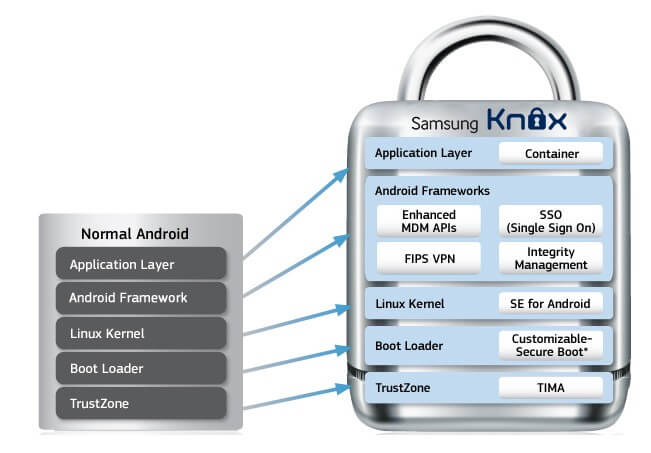
Molti smartphone Samsung hanno installato My Knox sul proprio dispositivo e, per impostazione predefinita, My Knox e KNOX Premium non consentono agli utenti di abilitare il debug USB su un dispositivo quando crea un contenitore sicuro, dando al grigio il problema del debug USB.
Scenario pratico:
Debug USB disattivato? Ecco perché
Prima di oggi stavo provando a eseguire il debug di un’app Eclipse sul mio Note 4 (SM-N910C) e, sebbene le opzioni di sviluppo fossero abilitate, l’opzione “Debug USB” era disattivata, in questo modo:
Dopo alcune indagini (e alcuni riavvii), ho scoperto il colpevole: il mio KNOX.
Mi capita di essere uno dei pochi utenti N4 che usano KNOX per quello che è previsto, e ho installato My KNOX e ho un contenitore funzionante.
Secondo Samsung:
Citazione:
Se si utilizza My KNOX, non è possibile abilitare la modalità di debug USB mentre è installato il contenitore.
Quindi, se riscontri lo stesso problema con un Galaxy S5 con il nostro Note 4 e non hai ancora capito perché non puoi abilitare il debug USB, sappi che è un compromesso: usi il tuo telefono per KNOX o per sviluppo, ma non entrambi.
In alternativa, gli amministratori IT KNOX Premium possono abilitare la modalità di debug USB tramite il portale di amministrazione:
- Selezionare Politiche> Dispositivi mobili> Impostazioni dispositivo Samsung KNOX> Impostazioni restrizioni> Consenti debug USB su Sì
- E sul dispositivo, devi andare su Impostazioni> Abilita opzione sviluppatore> Abilita debug USB.
I passaggi possono variare in base alla versione del sistema operativo Android, come indicato in Uso dei dispositivi hardware.
Se il tuo dispositivo esegue My Knox, non puoi abilitare la modalità di debug USB mentre è installato il contenitore.
Per risolvere questo problema, devi eseguire il root del tuo dispositivo e disinstallare “My Knox” (per disinstallare apri Knox, vai all’app Impostazioni Knox, tocca più informazioni e quindi tocca disinstalla Knox.) E successivamente puoi attivare la modalità Debug USB.
Come risolvere opzione di debug USB in grigio per LG Smartphone
Passaggio 1: assicurarsi che lo smartphone LG non sia collegato al PC, se è collegato, scollegarlo / scollegarlo. Ora vai su Impostazioni> Opzioni sviluppatore> Seleziona la casella “Debug USB” per attivarlo. Successivamente, collega lo smartphone LG al computer con l’aiuto del cavo USB. Questo dovrebbe funzionare ora.
Passaggio 2 – Se il problema persiste, andare su “Impostazioni> Connettività> Modalità predefinita” e modificarlo in “Software PC“. Successivamente, collega lo smartphone LG al computer con l’aiuto del cavo USB e vedrai che “Debug USB è abilitato”
Conclusione
Spero che le soluzioni sopra specificate fornite ti aiuteranno a risolvere il problema di non abilitare il debug USB in grigio.
Bene, ho provato e sono riuscito a portare i migliori modi possibili per risolvere il problema dell’opzione di debug USB in grigio sul tuo dispositivo Android.
Pertanto, fai un uso corretto delle soluzioni come suggerito in questo blog in modo da poter eliminare facilmente il problema di debug USB in grigio con facilità.
James Leak is a technology expert and lives in New York. Previously, he was working on Symbian OS and was trying to solve many issues related to it. From childhood, he was very much interested in technology field and loves to write blogs related to Android and other OS. So he maintained that and currently, James is working for it.androiddata-recovery.com where he contribute several articles about errors/issues or data loss situation related to Android. He keeps daily updates on news or rumors or what is happening in this new technology world. Apart from blogging, he loves to travel, play games and reading books.